Wi-Fi bezdrátové připojení
Dosah routeru: 32 metrů uvnitř (v budově) a 95 metrů venku (ničím necloněno).
Záleží i na anténách a taky na na nosné frekvenci. Čím nižší frekvence, tím větší dosah.
Naopak v domě snižuje dosah počet stěn, které signál musí překonat.
Nastavení WI-FI routeru se provádí z počítače zadáním určité adresy do prohlížeče.
Zjištění adresy brány - routeru:
http://dum-zahrada.okhelp.cz/forum/viewtopic.php?f=64&t=371
Zde je například adresa pro nastavení WI-FI routeru Comtrend VR-3026e
//10.0.0.138/
Popis nastavení routeru:
//www.o2.cz/osobni/techzona-modemy-pro-adsl-vdsl/comtrend-vr-3026e.html?article=236901
TP-LINK router může mít tuto adresu: //192.168.1.1
Popis nastavení: //smartworld.cz/tablety/tp-link-radi-jak-zabezpecit-domaci-wi-fi-sit-2790
Adresa by měla být CD návodu ke každému routeru.
Po zadání adresy se do administrace Wi-Fi routeru přihlásíme po vložení
User: admin
Password: admin
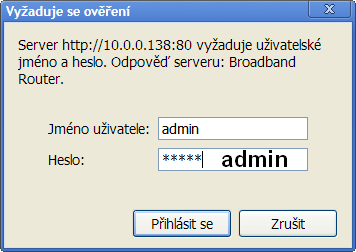
Grafické znázornění vzdálenosti router - notebook
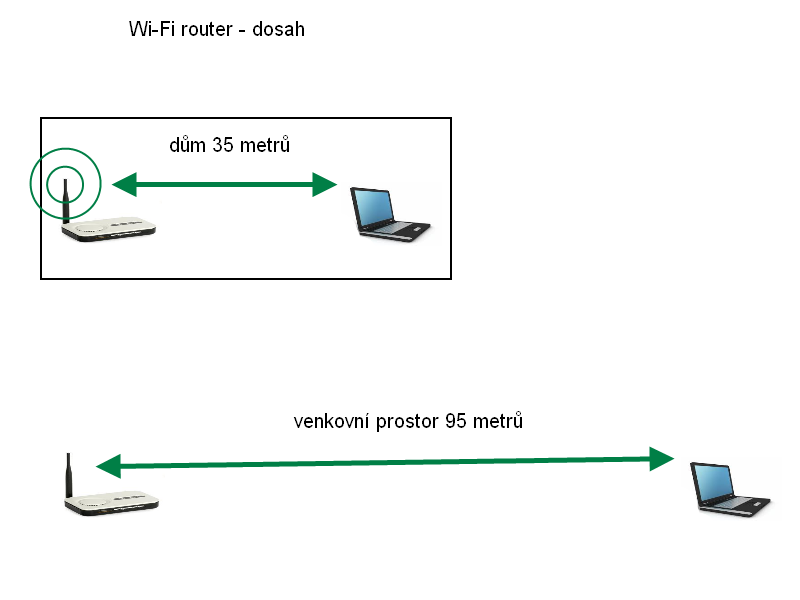
Záleží i na anténách a taky na na nosné frekvenci. Čím nižší frekvence, tím větší dosah.
Naopak v domě snižuje dosah počet stěn, které signál musí překonat.
Nastavení WI-FI routeru se provádí z počítače zadáním určité adresy do prohlížeče.
Zjištění adresy brány - routeru:
http://dum-zahrada.okhelp.cz/forum/viewtopic.php?f=64&t=371
Zde je například adresa pro nastavení WI-FI routeru Comtrend VR-3026e
//10.0.0.138/
Popis nastavení routeru:
//www.o2.cz/osobni/techzona-modemy-pro-adsl-vdsl/comtrend-vr-3026e.html?article=236901
TP-LINK router může mít tuto adresu: //192.168.1.1
Popis nastavení: //smartworld.cz/tablety/tp-link-radi-jak-zabezpecit-domaci-wi-fi-sit-2790
Adresa by měla být CD návodu ke každému routeru.
Po zadání adresy se do administrace Wi-Fi routeru přihlásíme po vložení
User: admin
Password: admin
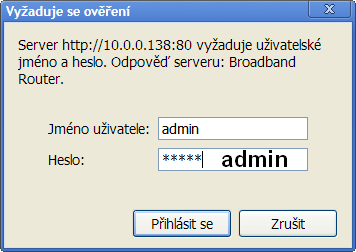
Grafické znázornění vzdálenosti router - notebook
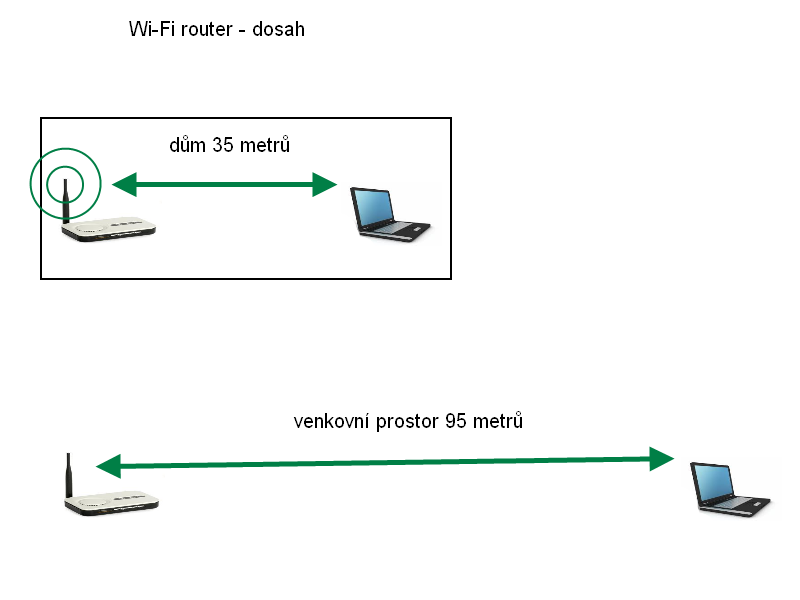
115LW NO topic_id
AD
Další témata ....(Topics)
Utilita CPU-z dokáže určit architekturu procesoru
http://www.cpuid.com/softwares/cpu-z.html
Hledejte v poli Instructions
Pokud najdete x86-64 nebo EM64T procesor může zvládnout 64 bit operační systém.
Pokud pak máme nainstalován 64-bit operační systém, můžeme na něj instalovat
aplikace jak 32 tak 64-bit verze (pokud je dostupná 64-bit verze, raději instalujeme tuto
protože by měla pracovat rychleji, jak 32 bit).
http://dum-zahrada.okhelp.cz/forum/viewtopic.php?f=64&t=398
Na 32-bit operační systém nelze instalovat 64-bitové aplikace.

http://www.cpuid.com/softwares/cpu-z.html
Hledejte v poli Instructions
Pokud najdete x86-64 nebo EM64T procesor může zvládnout 64 bit operační systém.
Pokud pak máme nainstalován 64-bit operační systém, můžeme na něj instalovat
aplikace jak 32 tak 64-bit verze (pokud je dostupná 64-bit verze, raději instalujeme tuto
protože by měla pracovat rychleji, jak 32 bit).
http://dum-zahrada.okhelp.cz/forum/viewtopic.php?f=64&t=398
Na 32-bit operační systém nelze instalovat 64-bitové aplikace.

U nové instalace operačního systému je třeba zkontrolovat, zda je
nainstalován předepsaný ovladač grafické karty.
Pokud tento problém nastane u zaběhnutého PC (včera vše OK a dnes
nastal problém), tak bude třeba koupit novou myš.
Pro zkušenější by mohlo pomoci odšroubovat spodní kryt myši a
zkusit vyčistit nečistoty. Vyčistit drážky v kolečku jemným štětcem.
Za rok kolem kolečka myši pronikne dovnitř
mnoho lidské kůže, mastnoty, prachu atd.
Doporučené značky myší k počítači:
nainstalován předepsaný ovladač grafické karty.
Pokud tento problém nastane u zaběhnutého PC (včera vše OK a dnes
nastal problém), tak bude třeba koupit novou myš.
Pro zkušenější by mohlo pomoci odšroubovat spodní kryt myši a
zkusit vyčistit nečistoty. Vyčistit drážky v kolečku jemným štětcem.
Za rok kolem kolečka myši pronikne dovnitř
mnoho lidské kůže, mastnoty, prachu atd.
Doporučené značky myší k počítači:
- - Microsoft
- - Logitech
- - Genius
Jednoduchý video-návod ukazující první kroky při úpravě videa v Nikon Movie Editoru ,
který otevře patrně jen .AVI .MOV soubory vytvořené Nikon kamerou, nebo tímto
editorem.
Dvojklik na video jej zvětší na celou obrazovku. Zpět do původní velikosti se vrátíte
klávesou ESC, nebo znovu dvojklikem na video.
**VIDEO YOUTUBE
který otevře patrně jen .AVI .MOV soubory vytvořené Nikon kamerou, nebo tímto
editorem.
Dvojklik na video jej zvětší na celou obrazovku. Zpět do původní velikosti se vrátíte
klávesou ESC, nebo znovu dvojklikem na video.
**VIDEO YOUTUBE
Pokud máme špatný zrak je nutné používat brýle, jinak Vás u PC
začnou brzy bolet oči i hlava. Je to tím, že mozek musí "dokreslit"
rozmazaný obraz do použitelné podoby a to ho velmi zatěžuje,
a proto ty bolesti hlavy.
Občas je vhodné brýle zanést odborníkovi a vyčistit je ultrazvukem,
nechat dotáhnout šroubky.
Na uložení brýlí používáme pouzdro pro to určené.
Brýle čistíme vlažným mýdlovým přípravkem (tekuté mýdlo),
či během dne přípravky zakoupeným v optice na čistění brýlí.
Lunet 30 ml s rozprašovačem, antistatický čisticí přípravek pro čištění brýlí.
Používáme zásadně mikrotenové utěrky a hadříky určené k čistění brýlí,
jinak oblečením, či papírem skla poškrábeme a do roka znehodnotíme.
Brýle nesmí přijít do styku s chemikáliemi a barvami.
Chráníme je před mastnotami.
Nepokládáme sklem na tvrdou podložku.
začnou brzy bolet oči i hlava. Je to tím, že mozek musí "dokreslit"
rozmazaný obraz do použitelné podoby a to ho velmi zatěžuje,
a proto ty bolesti hlavy.
Občas je vhodné brýle zanést odborníkovi a vyčistit je ultrazvukem,
nechat dotáhnout šroubky.
Na uložení brýlí používáme pouzdro pro to určené.
Brýle čistíme vlažným mýdlovým přípravkem (tekuté mýdlo),
či během dne přípravky zakoupeným v optice na čistění brýlí.
Lunet 30 ml s rozprašovačem, antistatický čisticí přípravek pro čištění brýlí.
Používáme zásadně mikrotenové utěrky a hadříky určené k čistění brýlí,
jinak oblečením, či papírem skla poškrábeme a do roka znehodnotíme.
Brýle nesmí přijít do styku s chemikáliemi a barvami.
Chráníme je před mastnotami.
Nepokládáme sklem na tvrdou podložku.
Windows 7 editor pro úpravu obrázků se povedl na jedničku.
OS windows v předešlých verzích měl editor obrázků, který zvládal základní operace, byl velmi rychlý a proto také oblíbený.Grafický editor, který je v základní nabídce Windows 7 pokračuje v zavedeném standardu, je opět snadno ovladatelný a naučíte se s ním pracovat během několika okamžiků.

Editace: 1362474862
Počet článků v kategorii: 115
Url:wi-fi-bezdratove-pripojeni-id-529



